
Co vědět
- Jít do Nastavení > Systém > Systémový software > Přenos dat na PS5. Na PS4 vyberte položky > Spusťte přenos.
- Nebo jít do Uložená data a nastavení her/aplikací > Uložit data (PS4) > Cloudové úložiště > Stažení.
- Nebo zkopírujte soubory z PS4 na USB disk a vložte jej do PS5. Spravujte přenos pomocí nastavení.
Pokud jste právě upgradovali z PlayStation 4 na PlayStation 5, můžete do svého nového PS5 přenést uložené soubory PS4 a téměř jakoukoli hru pro PS4. Tento článek vás naučí několik různých způsobů, jak přenést data z PS4 na PS5 a urychlit proces. Tento článek popisuje datové přenosy provedené po počátečním nastavení PS5. Váš PS5 může nabídnout možnost úplného přenosu dat během nastavení, v takovém případě musíte postupovat podle pokynů na obrazovce.
Jak po nastavení přenesu data PS4 do PS5?
Ať už chcete přenést všechna data PS4 nebo konkrétní hry a aplikace, proces je téměř identický. PS5 má v nabídce Nastavení možnost Přenos dat, která vám umožní importovat soubory z libovolného PS4 ve vaší síti. Než začnete, budete potřebovat:
- Powered PS4 s připojením k internetu.
- Powered PS5 s připojením k internetu.
- Televizor nebo monitor připojený ke každé konzoli (přesto můžete provádět přenos dat pouze s jedním displejem, ale doporučujeme dva, abyste nemuseli během procesu přenosu vyměňovat kabely HDMI).
Pro vyšší přenosové rychlosti se ujistěte, že máte obě konzole připojené k internetu pomocí kabelového připojení. Pokud je vaší jedinou možností připojení Wi-Fi, můžete konzole stále propojit kabelem LAN a zvýšit tak přenosové rychlosti. Abyste předešli potenciálním problémům, ujistěte se, že PS4 i PS5 mají nejnovější systémový software, než zahájíte přenos dat.
- Zapněte svůj PS5, přihlaste se do svého profilu a přejděte na Nastavení > Systém > Systémový software > Přenos dat.
- Přečtěte si varování a klikněte Pokračovat.
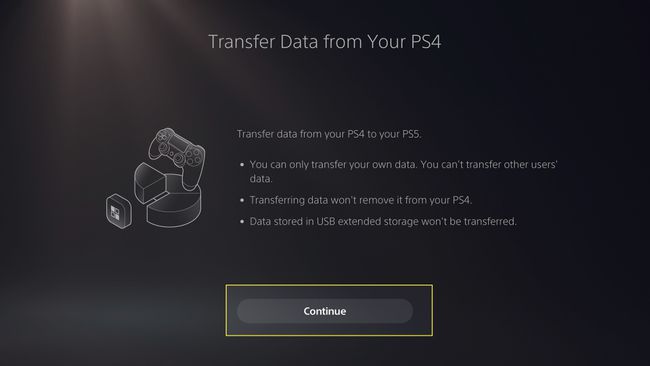
- Zapněte svůj PS4 a přihlaste se do stejného profilu.
- Váš PS5 začne hledat váš PS4. Pokud jej nelze najít, zkontrolujte, zda jsou obě konzole připojeny ke stejné síti, a restartujte PS4.
- Jakmile je PS4 lokalizován, Stiskněte tlačítko napájení na PS4 po dobu 1 sekundy, dokud nezazní pípnutí. Budete mít na to 5 minut, než se proces resetuje.
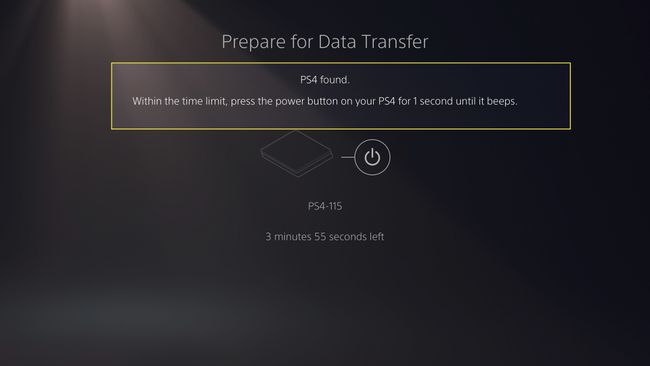
- Po restartování PS4 byste měli vidět seznam uložených souborů konzole zobrazený na vašem PS5. Vyberte data, která chcete přenést, zaškrtnutím jednotlivých souborů (můžete si také vybrat Vybrat vše Pokud preferujete). Po dokončení klikněte další.
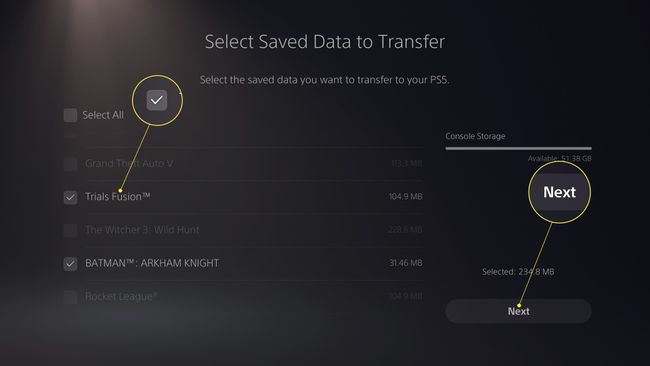
- Vyberte hry nebo aplikace, které chcete přenést, a klikněte další.
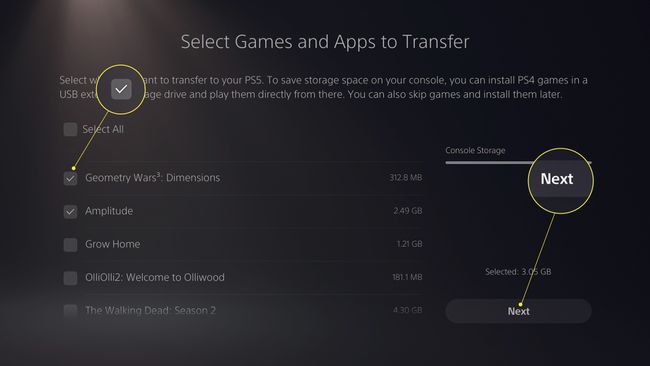
- PS5 zobrazí odhadovaný čas přenosu. Klikněte Spusťte přenos začít.
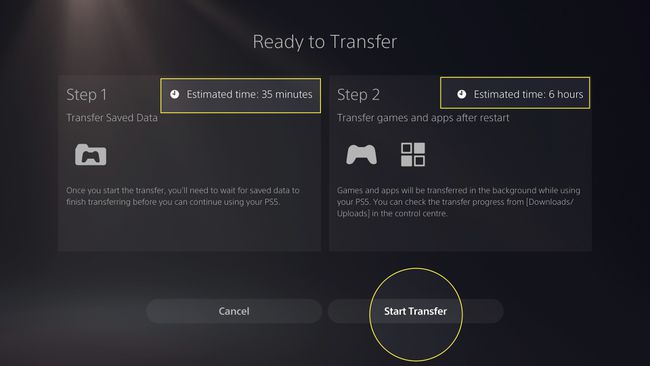
Pokud je odhadovaná doba přenosu příliš dlouhá, stiskněte zrušení pro návrat do předchozí nabídky a úpravu vybraných souborů.
- Počkejte na dokončení přenosu. Vaše PS4 může nadále zobrazovat oznámení o přenosu i po restartování PS5, protože PS5 může vyžadovat více času na instalaci herních souborů. Nevypínejte svůj PS5 nebo PS4, když probíhá přenos.
Jaký je nejrychlejší způsob přenosu dat PS4 do PS5?
Obecně platí, že kabelové připojení vám vždy poskytne vyšší přenosovou rychlost než bezdrátové připojení. Pokud však chcete přenést uložená data PS4, je mnohem rychlejší stáhnout si uložené soubory z cloudového úložiště než pomocí přenosu dat PS5. Cloud Storage je k dispozici pouze s předplatným PlayStation Plus, takže pro přístup k této funkci musíte být členem. I když jste na svém PS4 používali cloudové úložiště, nelze zaručit, že byly nahrány všechny uložené soubory. Možná je budete muset nejprve nahrát.
- Chcete-li zajistit, aby byly vaše uložené soubory PS4 nahrány do cloudového úložiště, vyberte Nastavení > Správa uložených dat aplikace > Uložená data v systémovém úložišti.
- Vybrat Nahrát do online úložiště.
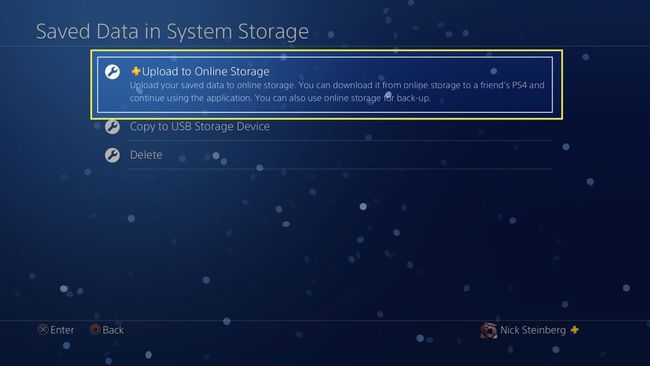
- Zde si můžete vybrat, zda chcete vybrat jednotlivé nebo více souborů stisknutím tlačítka Tlačítko Možnosti na ovladači a kliknutím Vyberte možnost Více aplikací. Až budete s výběrem hotovi, stiskněte nahrát.

Vaše uložené soubory nemusí být na vašem PS5 automaticky dostupné ani po jejich nahrání do cloudového úložiště. Abyste měli zajištěný přístup, budete si muset ručně stáhnout uložené soubory do systémového úložiště vašeho PS5.
- Zapněte PS5 a přejděte na Nastavení > Uložená data a Nastavení her/aplikací > Uložit data (PS4) > Cloudové úložiště.
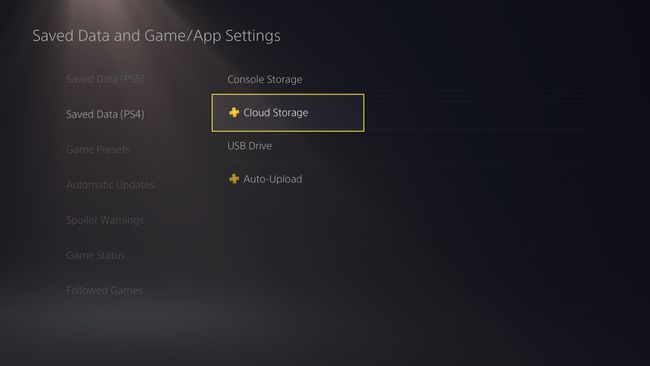
- Pod Stáhnout do úložiště konzolyvyberte uložené soubory, které chcete přesunout do úložiště vašeho PS5, a klikněte Stažení.
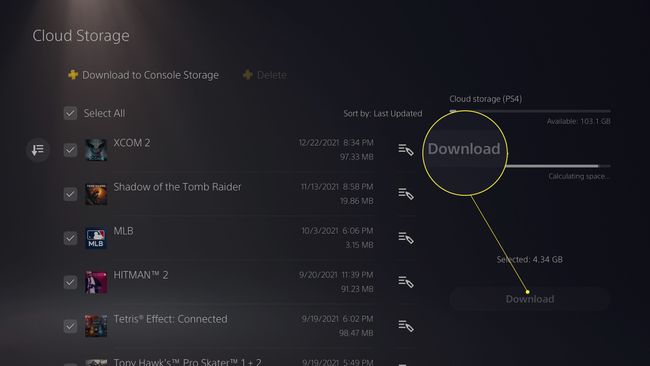
- Chcete-li se ujistit, že byly soubory staženy, přejděte na Nastavení > Úložiště > Uložená data v konzole Úložiště > Hry PS4. Zobrazí se všechny uložené soubory PS4 aktuálně na vašem PS5.
Jak přenášet data přes paměťové zařízení USB
Pokud nemáte cloudové úložiště a nechcete používat funkci přenosu dat na PS5, můžete uložené soubory přenášet také prostřednictvím paměťového zařízení USB. Chcete-li to provést, vezměte pevný disk nebo paměťovou kartu Memory Stick s náhradní pamětí, vložte je do svého PS4 a postupujte podle těchto pokynů: Chcete ušetřit čas na přenosy dat? PS5 podporuje všechny externí pevné disky (HDD) kompatibilní s PS4. Pokud jste se svým PS4 používali USB HDD, můžete rychle přistupovat ke všem hrám a ukládat soubory na něm uložené pouhým připojením k PS5.
- Navigovat do Nastavení > Správa uložených dat aplikací > Uložená data v systémovém úložišti a vyberte Zkopírujte do paměťového zařízení USB.
- Vyberte uložené soubory, které chcete přesunout, a klikněte kopírovat.
- Po dokončení kopírování souborů vyjměte zařízení USB a vložte je do svého PS5. Budete je muset ručně zkopírovat do místního úložiště PS5.
- Navigovat do Nastavení > Uložená data a nastavení her/aplikací > Uložená data (PS4) a vyberte USB disk.
- Vybrat Zkopírujte do úložiště konzoly. Jakmile jsou soubory zkopírovány, měli byste mít přístup k uloženým souborům PS4 na PS5.
FAQ
- Jak připojím ovladač PS4 k PS5?Chcete-li připojit ovladač PS4 k PS5, připojte ovladač PS4 ke konzole PS5 pomocí přiloženého nabíjecího kabelu. zmáčkni PS tlačítkem uprostřed ovladače pro Playstation 4 ovladač zapněte a poté vyberte uživatele. Ovladač je nyní připraven k použití.
- Jak připojím ovladač PS5 k PS4?Nelze připojit ovladač PS5 k PS4, ale existuje řešení Vzdálená hra, což je metoda pro streamování her z vašeho PS4 do jiného zařízení. Připojte svůj PS4 k zařízení s připojeným ovladačem DualSense (bezdrátově nebo přes USB). To může zahrnovat iPhone, Apple TV, zařízení Android, Windows PC a další. Poté můžete tento ovladač DualSense použít k hraní her na vašem PS4.
- Jak upgraduji hry PS4 na PS5?Zatímco na PS5 můžete hrát mnoho her pro PS4, některé hry vám umožňují upgradovat hru pro PS4 na verzi PS5. Upgrade hry neproběhne automaticky. Budete muset přejít na oficiální stránku hry na PlayStation Network a vybrat možnost upgradu na PS5.